Cuando el otro día os hablé de la pantalla de inicio me dejé intencionadamente en el tintero una infrautilizada aunque utilísima función de iOS con la que podéis acceder rapidísimamente a una app que no recordáis ni en qué carpeta tenéis, un contacto al que queréis llamar o una canción que queréis escuchar, entre otras cosas. Se trata del buscador Spotlight y lo tenéis al alcance de un simple gesto.
Deslizando el dedo hacia abajo desde el centro de la pantalla de inicio descubrimos un campo de búsqueda a través del cual podemos rastrear nuestro dispositivo en un santiamén. Los resultados aparecerán agrupados por categorías a medida que escribamos, abarcando aplicaciones, contactos, música, notas, eventos, recordatorios... Es realmente veloz y con frecuencia será el modo más rápido de llevar a cabo cualquier acción con este tipo de contenidos pulsando en la lista sobre uno de ellos.
Algunas apps como Mail, Notas o Música cuentan con su propio campo de búsqueda y aunque se despliega del mismo modo, deslizando el dedo hacia abajo, las búsquedas que realicemos dentro de ellas tan solo devolverán resultados de la app en cuestión (por ejemplo, correos electrónicos en Mail).
Configuración de Spotlight
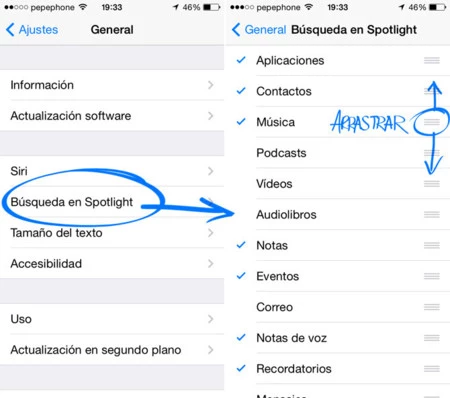
Los ajustes de Spotlight hacen posible especificar qué tipo de contenidos queremos incluir en las búsquedas. Cuanto más acotemos las opciones, más rápidas y dirigidas serán estas, así que no dudéis en dedicarle un minuto a echar un vistazo a su configuración y desmarcar las que no os interesen. La encontraréis en Ajustes > General > Búsqueda en Spotlight, y también nos permite cambiar el orden en que se presentarán los resultados arrastrando los elementos de la lista manteniendo pulsado el icono de la derecha.
En Applesfera | iOS desde cero




Ver 12 comentarios